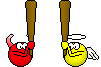Langkahnya sebagai berikut :
1. Login ke YM
2. Ajak chat siapa saja yang ingin anda ketahui ip addressnya
3. Buka cmd … ketik netstat kemudian enter
4. Akan ada banyak proses yang terlihat
5. Kirim file apa saja kepada lawan chat
6. Saat proses terjadi, pada jendela cmd, ketik netstat sekali lagi kemudian enter
7. Maka akan terlihat sebuah IP contohnya seperti ini : 10.245.101.204:5101 SYN_SENT
8. Nah.. itu dia ip address lawan chat lo.. ipnya adalah 10.245.101.204
9. Jika belum jelas, lo bisa pake command netstat -n, maka akan keluar ip address dan port dalam numerik
YM menggunakan port 5101 untuk mengirimkan file. Proses pengiriman file tentunya terjadi secara P2P dan dengan fitur netstat, akan terlihat IP address lawan chat yang anda kirimi file..
_________________
• Hidup itu ga usah di buat susah, enjoy aja men •
|


Zenmap merupakan software yang kegunaannya bukan hanya men-scan jaringan yang ada tetapi juga untuk men-tracing serta mapping jaringan yang ada. Tehnik yang digunakan hampir mirip dengan cara tracert di windows. Bedanya, Zenmap melengkapi dirinya dengan deteksi berbagai macam informasi tidak hanya jaringan tetapi juga per hostnya juga..
Tampilan yang sederhana dan GUI (General User Interface) membuat Zenmap menjadi tool yang bagus untuk sekedar membaca dan mengetahui selak-beluk jaringan di suatu network. Sebagai contoh ini adalah salah satu hasil scanning dari Zenmap untuk beberapa host yang ada di Fasilkom (he3x).

Contoh Hasil dari scanning Nmap
Ok..
Tapi ngak cuman itu banyak lagi info yang dapet dilihat.. Contohnya adalah OS yang dipakainya.. Dengan fasilitas OS Fingerprinting memungkinkan kita untuk dapat melihat OS server dsb.. Contohnya :

Hasil Nmap 2
|


Review
Yahoo Messenger Log Viewer
Jumat, 4 September 2009 | 15:03 WIB
Setiap jejak percakapan Anda di Yahoo! Messenger disimpan di hard disk. Tiap Yahoo ID yang pernah login ke komputer dibuatkan tempat penyimpanan sendiri di C:-Program Files-Yahoo!-Messenger-Profiles--Archive-Messages. Di dalam folder tersebut terdapat beberapa folder Yahoo! ID yang pernah diajak chatting. Bila Anda membukanya, Anda akan menemukan satu atau lebih file berekstensi .dat dengan format nama file tanggal percakapan diikuti Yahoo ID yang mengajak chat.
Informasi yang bisa Anda dapat hanya sampai di situ saja. Anda tidak dapat melihat isi percakapan. Kalau nekat membuka file .dat dengan Wordpad, Anda akan melihat konten dengan karakter aneh yang tidak terbaca.
Lantas bagaimana kalau Anda ingin membaca kontent tersebut? Coba saja gunakan aplikasi pihak ketiga: Yahoo Messenger Log Viewer. Aplikasi ini dirancang untuk memudahkan pengguna melihat log semua percakapan yang pernah dilakukan melalui komputer Anda.
Log yang bisa dilihat tidak terbatas pada Yahoo! ID Anda, melainkan semua ID yang pernah memakai komputer Anda. Anda tidak akan dimintai user name dan password untuk melihat semua log dari ID manapun sebab database pembicaraan memang disimpan di harddisk tanpa password.
Kalau kebetulan pengguna lain di komputer Anda mematikan fitur pengarsipan di Yahoo! Messenger, Anda dapat mengaktifkan kembali opsi ini secara diam-diam tanpa diketahui oleh yang bersangkutan.
Yang paling menarik dari aplikasi ini, walaupun diberi nama Yahoo Messenger Log Viewer, namun ia juga bisa digunakan untuk melihat log percakapan di MSN Messenger. Bukan hanya itu saja, dengan fitur Network Viewer, Anda dapat melihat log percakapan Yahoo dan MSN Messenger komputer lain di jaringan. Seru bukan? Penasaran? Coba saja segera! (Steven Andy Pascal – Kontributor)
Plus
- Bisa melihat log pembicaraan Yahoo Messenger dan MSN Messenger.
- Akses ke log tanpa password.
- Bisa melihat log messenger di komputer lain dalam satu jaringan.
Minus
- Hanya bisa digunakan untuk Yahoo Messenger dan MSN saja.
Zemana Anti Logger versi 1.9.2.104
| Ukuran File | 1,96 MB |
| Situs download | www.webcamsimulator.com/Download/ymlvsetup.exe |
| Jenis | Freeware |
| Publisher | Webcam Simulator |
| Sistem operasi | Windows 2003, Windows Vista, Windows NT, Windows XP, Windows 7, Windows 98 |
|


Cara mengirim file log diagnostik untuk XP dan Vista
Bila Anda mengalami masalah terus-menerus dengan Messenger, Anda mungkin perlu mengirim beberapa file log diagnostik kepada kami. File-file log ini digunakan oleh tim engineering Messenger untuk menyelidiki masalah Anda.
Cara membuat file log diagnostik Yahoo! Messenger:
- Keluar dari Yahoo! Messenger dengan mengklik kanan ikon Messenger yang ada di bagian sudut kanan bawah monitor Anda dan memilih Keluar .
- Pada keyboard, tekan Logo Windows+R untuk menjalankan perintah Run.
- Untuk mengaktifkan log diagnostik, salin dan tempel teks berikut ke dalam kolom Open lalu tekan Enter pada keyboard:
reg add "HKCU\Software\Yahoo\pager" /v "use logfile" /d "1" /f
- Setelah log diagnostik diaktifkan, coba ulangi masalah yang Anda alami dengan Yahoo! Messenger.
- Setelah mengulangi/mereproduksi masalah, tekan Logo Windows+R lagi.
- Untuk menonaktifkan log diagnostik, salin dan tempel teks berikut ke dalam kolom Open lalu tekan Enter :
reg add "HKCU\Software\Yahoo\pager" /v "use logfile" /d "" /f
- Tekan Logo Windows+R lagi.
- Untuk menemukan file log, salin dan tempel teks berikut ke dalam kolom Open lalu tekan Enter :
Untuk Windows XP:
%ProgramFiles%\Yahoo!\Messenger\logs\
Untuk Windows Vista:
%LocalAppData%\VirtualStore\Program Files\Yahoo!\Messenger\logs\
- Anda perlu melampirkan semua file log yang ada di folder ini pada email Anda untuk Layanan Pengguna Yahoo! Messenger.
- Tapi sebelumnya, lihat bagian berikutnya tentang cara membuat screenshot untuk dikirim bersama dengan file log.
Cara membuat screenshot Preferensi Yahoo! Messenger:
- Buka Yahoo! Messenger.
- Klik menu Messenger dan pilih Preferensi Koneksi .
- Pada keyboard, tekan tombol Print Screen .
- Tekan tombol Logo Windows+R lagi untuk membuka perintah Run.
- Ketik mspaint lalu tekan Enter.
- Klik menu Edit dan pilih Paste .
- Klik menu File dan pilih Save .
- Simpan screenshot di Desktop Anda sebagai file JPG.
- Lampirkan file screenshot bersama dengan file log diagnostik pada email Anda untuk Layanan Pengguna Yahoo! Messenger. Lihat "Langkah Berikutnya" untuk informasi tentang cara menghubungi Layanan Pengguna.
Langkah berikutnya:
- Setelah Anda membuat file log diagnostik, silakan hubungi Layanan Pengguna Yahoo! Messenger dengan mengklik tombol Hubungi Layanan Pengguna di bagian bawah halaman.
- Pada email Anda untuk Layanan Pengguna Yahoo! Messenger, jelaskan masalah yang Anda hadapi, apa yang telah Anda lakukan sejauh ini, dan lampirkan file log diagnostik.
|





 Berbagi di Twitter
Berbagi di Twitter

.jpg)